2020-11-06 11:16:00
ps使用过程中,为你可以使用软件给图片添加一些好看的艺术效果。那么ps图片怎么制作烟灰墨画笔描边效果呢?很多用户还不是很清楚,非凡小编给大家整理了相关的内容分享,赶紧来了解一下吧!
1、打开ps,进入其主界面;
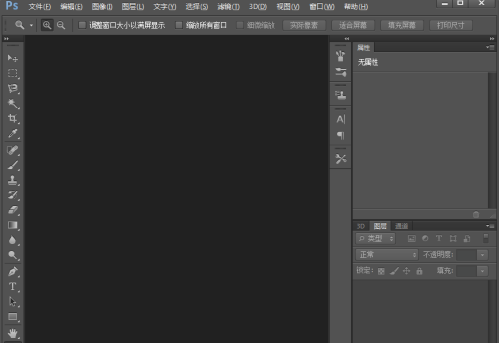
2、按ctrl+O,在打开窗口选中准备好的图片,按打开;
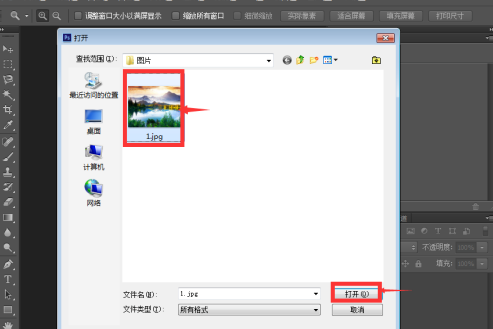
3、将图片添加到ps中;

4、点击滤镜菜单,选择滤镜库;
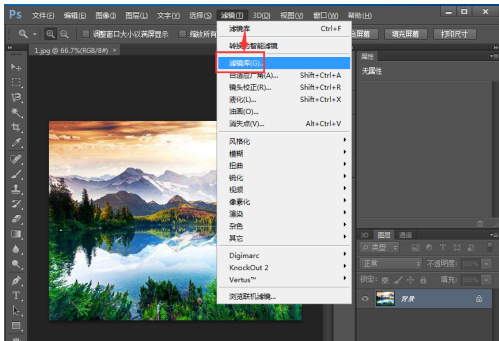
5、在画笔描边文件夹中点击烟灰墨;
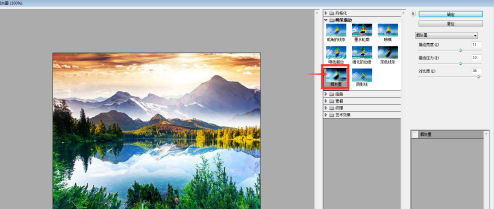
6、设置好参数,按确定;
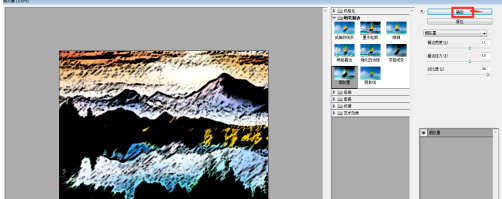
7、我们就给图片添加上了烟灰墨画笔描边效果。
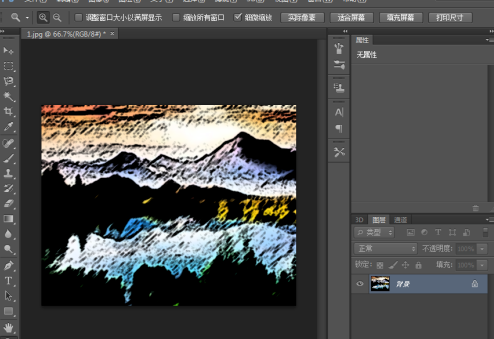
以上就是ps图片怎么制作烟灰墨画笔描边效果的全部内容了,非凡软件站为您提供最好用的软件教程,为您带来最新的软件资讯!